Zoom에서 Disney Plus를 공유하는 방법 – TechCult
잡집 / / August 07, 2023
다른 장소에 있더라도 사랑하는 사람이나 친구와 함께 가상 영화의 밤을 주최하고 싶습니까? Zoom 덕분에 이제 디즈니 영화를 스트리밍하고 함께 마법 같은 순간을 만들 수 있습니다. 그러나 일부 사용자는 Disney Plus에서 화면 공유를 허용하는지, 그렇다면 Zoom에서 공유하는 방법을 궁금해할 수 있습니다. 같은 내용이 궁금하시다면 계속 읽어주세요!

목차
Zoom에서 Disney Plus를 공유하는 방법
Zoom의 화면 공유 기능을 사용하면 친구들이 어디에 있든 상관없이 디즈니 영화를 함께 볼 수 있습니다. Zoom에서 Disney+를 공유하는 방법을 잘 모르는 경우 아래의 간단한 단계별 지침을 따르십시오.
Zoom에서 Disney Plus를 화면 공유할 수 있습니까?
예, 당신은 할 수 있습니다! Disney Plus 계정이 있는 경우 Zoom에서 영화를 스트리밍하고 Disney Plus를 공유할 수 있습니다. 를 클릭하세요. 화면 공유단추 Zoom 회의 중에 화면이 친구 및 다른 사람들과 공유됩니다.
다음은 Zoom에서 Disney Plus를 공유하는 방법에 대한 단계별 가이드입니다.
메모: Disney Plus와 Zoom 계정이 모두 있는지 확인하세요.
1. 에 로그인 줌 앱 기기에서 다음을 탭하세요. 새 회의 또는 가입하다기존 것.
2. 옵션을 스크롤하고 다음을 선택합니다. 공유하다옵션.

3. 옵션 목록에서 다음을 누릅니다. 화면.
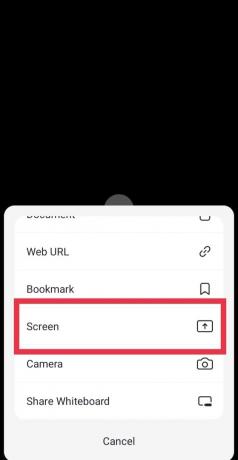
4. 녹음 또는 전송을 시작하려면 지금 시작 나타나는 프롬프트에서.

5. 화면 공유가 시작되면 디즈니 플러스 기기의 앱.
6. 아무거나 선택 영화 또는 티비 쇼 함께 보고 싶은 당신.
이제 물리적 위치에 관계없이 친구와 함께 Disney 영화를 즐길 수 있습니다.
또한 읽기: Discord에서 Disney Plus를 스트리밍하는 방법
Disney Plus는 화면 공유를 허용하거나 차단합니까?
예, Disney Plus는 Zoom에서 화면 공유를 허용합니다. Disney Plus가 화면 공유를 적극적으로 차단한다는 결정적인 증거는 없습니다. 오래된 앱이나 기타 기술적인 문제가 없는 한 화면 공유는 일반적으로 원활하게 작동합니다.
Disney +는 최대 7개의 다른 프로필 동시에 가족을 연결하는 데 적합합니다. 그러나 케이블 제공업체가 Disney Plus 스트리밍을 승인하지 않은 경우 화면 공유가 제한될 수 있다는 점에 유의해야 합니다.
이 기사가 학습에 도움이 되었기를 바랍니다. Zoom에서 Disney Plus를 공유하는 방법. 질문이나 제안 사항이 있으면 아래 상자에 의견을 남겨야 합니다. 또한, 다음에 우리에게서 배우고 싶은 것을 알려주십시오.
Henry는 일상적인 독자가 복잡한 기술 주제에 접근할 수 있도록 하는 데 열정을 가진 노련한 기술 작가입니다. 기술 산업에서 10년 이상의 경험을 쌓은 Henry는 독자들에게 신뢰할 수 있는 정보원이 되었습니다.



